当サイトではリンクの一部に広告が含まれます(Amazon/楽天/Yahooなど)
3つの種類と用途で選ぶ失敗しないパソコンの選び方
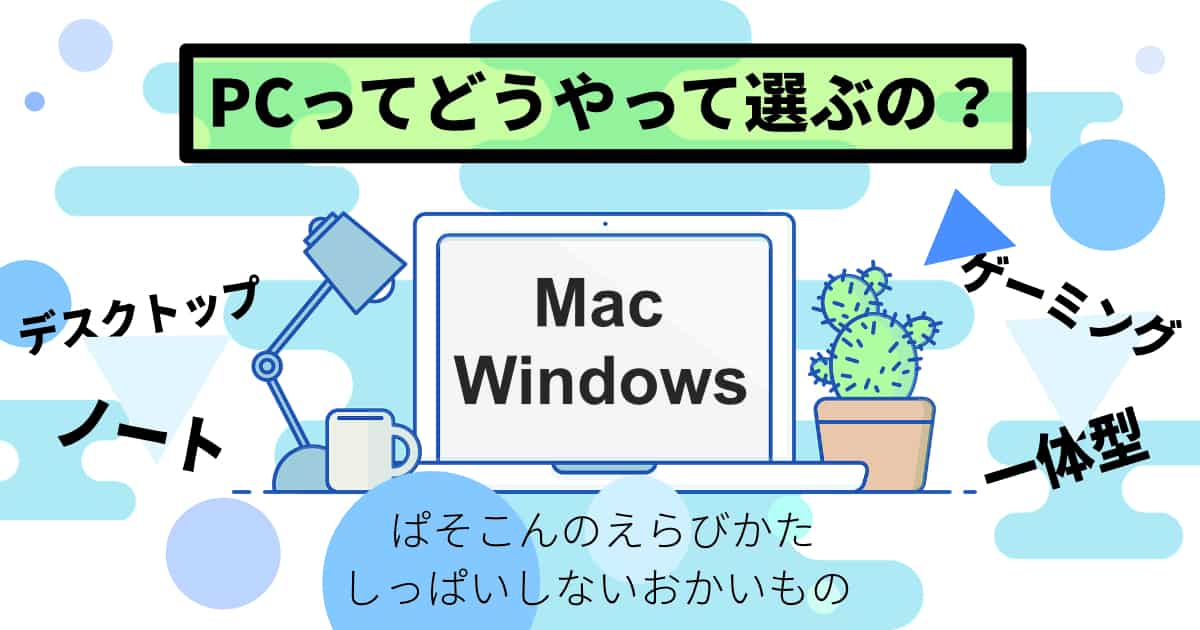
リモートワークが増えて今めっちゃノートPCが売れまくっているとかいないとか…
昔は私自身ノート信者で、実際持ち運ぶかどうかは別としても小型の方がかさばらないし、もしかしたらいつか持ち運ぶかもしれないと思ってノート一択だと考えていました
でも使ってて思ったのは、ノートって高いくせに微妙じゃね?ってこと
その後いろんなパソコンを使ってきてわかった、ノートとデスクトップの利点と欠点など、どんな人がどれを選んだらいいのかということについて話していきたいと思います
ポチって移動する目次
そのPCほんとにあなたに合ってますか?
まず最初に結論から言っちゃいます
- デスクトップはガッツリ使いたい人
- ノートは場所を選ばず使いたい人
- 一体型はライトな作業で使う人
寿命なども含め総合的に考えるとデスクトップが良いと思います
でもデスクトップ以外にもノートや一体型にも良さがあって、人によって、使い方によってはちょっと違う可能性もありますので、細かい話もやっていきますね😤
よくわからんからとりあえずいっちゃんええやつ教えろって人は、「ノートで」「ストレージが1TB」「メモリ(RAM)16GB以上」「CPUはIntel Corei7」と書いてあるものを選ぶと良いと思います(大は小を兼ねるという考え)
ノートにもデスクトップにもそれぞれ利点があって、一概にこれがいいよというものではありませんが、用途によって合う合わないがあるんじゃないかなって思います
例えば家でしか使わない人はデスクトップがいいですし、家でも職場でも使うならノートの方がいいかもしれません
ただ、家だけでしか使わなくてもノートの方がいい場合もあるし、仕事で使いたい場合でもデスクトップの方が良い場合もありますね
ということでまずはタイプごとのの利点と欠点を改めてみてみましょう!
デスクトップの利点・欠点

最もスタンダードなモデルがデスクトップ型パソコン
プロが使うハイスペックなものから家庭で使われる性能が控えめで価格の抑えられたもの、大きなものから小さなものまで幅広く種類が豊富に選べます
良いところ
- 性能に比べてコスパがいい
- ノートなどに比べると安い
- メンテナンスがしやすい
- パーツの追加や交換がしやすい
- USBポートが多い
悪いところ
- ノートなどと比べるとデカい
- 置き場所のスペースが必要
- 気軽に移動できない
- パソコンだけじゃ機能しない
- 他に必要なものが多い
デスクトップはどんな人におすすめ?
腰を据えて作業する人向け
デスクトップが基本なので、性能はピンからキリまで幅広く価格も安いです
マウスやキーボードなど別でそろえる必要があるものも多いですが、逆に言うと周辺機器やパーツなど拡張性もあってあとから追加したりすることもできるので、ほとんどの人が自分にあったものを選ぶことができます
初心者などあまり知識がない人でもBTOや専門店では「〇〇用、〇〇に最適」といったポップで紹介されているものもあるので、店員さんに聞いたり調べたりして購入すれば安心です👍
まとめると
- デスクトップは本体が比較的安い
- けど他に必要なものが多い
- 価格と性能のコスパがいい
- 本腰入れて使うには適している
- スペースを取るなど利便性は劣る
といった感じです
なにか特別な理由やこだわりがない限りはデスクトップ型が一番無難ですね
Dell
¥73,185 (2021/08/23 13:35時点 | Amazon調べ)
オールインワン 一体型PCの利点・欠点
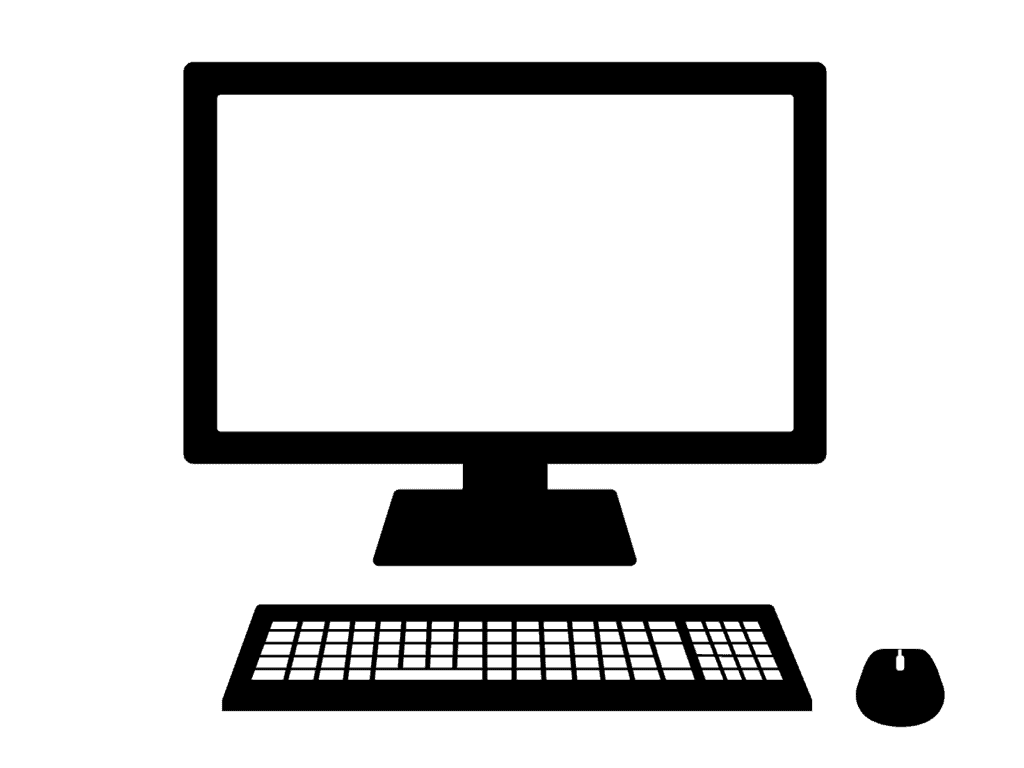
本体とディスプレイが一体型になったモデル
一般的にはパソコンっていうとこれをイメージされる方も少なくないかもしれません
デスクトップはモニターやキーボードも買う必要があるんですが、こちらの場合モニターは一体となってますし、キーボードとマウスも付属することが多いモデルです
良いところ
- 省スペースでかさばらない
- これひとつで使える
- スッキリしてかっこいい
- ノートに比べると大きい
悪いところ
- 性能に比べて値段が高い
- 拡張性が薄い
- モニターの性能にも注意が必要
- 排熱性がよくない
一体型はどんな人におすすめ?
PCスペックを求めない作業向け
例えば一般的なウェブサイトの閲覧用とか、仕事でもワードやエクセルなどのあまりマシンパワーを必要としない作業をするのに向いてます
モニターと一体型ということはそれだけ省スペースになるのでデスク周りの掃除や片付けがしやすく、幅を取らずスッキリするので見た目が良いですね👍
一体型だと排熱性も良くないのでガッツリ高負荷をかけると寿命も短くなりますし、PC本体やパーツ、モニター、どれが壊れても使えなくなるリスクもあるので、ライト層向けなパソコンだと思います
ちなみにiMac Proなどめちゃくちゃ高性能な、ゴリゴリに高負荷作業をする用のものもありますがめちゃくちゃ高いです(100万とか)😇
まとめると
- ウェブ閲覧などライト向け
- ちょっとした作業などもいける
- 性能は高い物もあるが値段も高い
- 拡張性が薄いのでよく考えてから購入するべし
Dell
¥225,907 (2021/08/23 13:39時点 | Amazon調べ)
ノートパソコンの利点・欠点
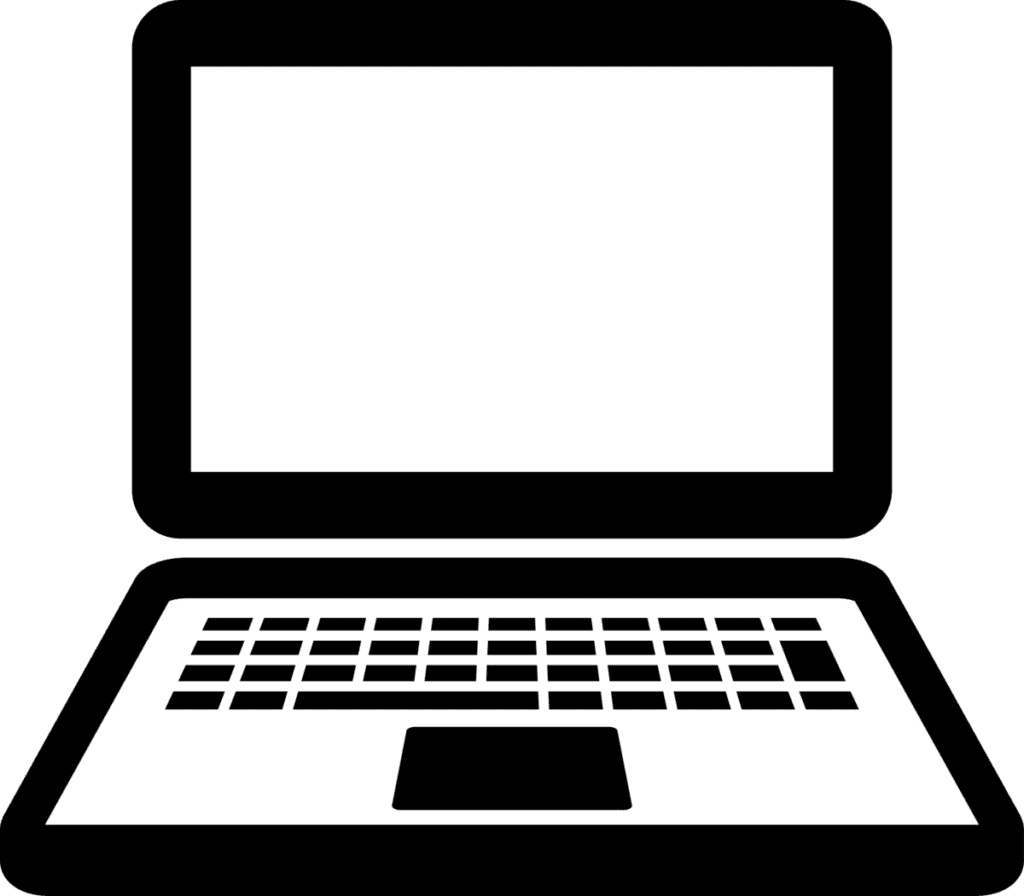
ノート型は持ち運びができて本体と画面が一体になっているもの
外でも家のどの部屋でも使えるので使い勝手がいいタイプのモデルです
人気があるので種類も豊富です
良いところ
- 省スペースで持ち運び可
- 性能は上から下まで幅広く選べる
- これひとつで使用可能
- 充電式で電気がなくても使える
悪いところ
- 比較的値段が高め
- 一般モデルは性能が控えめ
- キーボードの替えがきかない
- 拡張性が薄い
- 排熱性がよくない
ノートPCはどんな人におすすめ?
家でも外でも持ち運んで使う人向け
外出先でも使いたい、職場や学校などでも使う、家のいろんな部屋で使う、あまりスペースを取りたくないなど、コンパクトで持ち運びができるので利便性が高いです
ノートは人気なので種類も豊富です
一般的モデルのスペックが控えめなものもあれば、ゲーミングノートなど高性能なものもあります
高機能かつ取り回しがしやすいので仕事でもプライベートでも幅広く使うことができて、自分の用途に合わせたものが見つかりやすいです
一方で排熱性はコンパクトにまとめられている分あまりよくないので、物によってはかなり熱を持つタイプもあるし、排熱ファンがうるさい場合も…🙄
拡張性も薄いので、CPUやメモリ、ストレージの容量など性能をしっかり調べて自分の想定している用途に合わせたものを購入するようお気をつけください
まとめると
- 持ち運びができて使いやすい
- その分ちょっと値段は高い
- 性能はピンからキリまである
- モニターなども要チェック
- 高性能なものは排熱性と
- ファンの静穏性も要確認
ヒューレット・パッカード(HP)
¥159,500 (2021/08/23 13:41時点 | Amazon調べ)
番外編 ゲーミングPCとかタブレットとか

ゲーミングPCはデスクトップとノートで販売されているものがあります
ゲーミングっていうぐらいなのでゲーム用かなって思う人もいるかもしれないですが、実は動画編集など他の作業にも適してます
ただ、動画編集や3Dモデルのグラフィック制作などはクリエイター向けのモデルもあります
プロ向けなので値段はゲーミングより高かったりするので業務用って認識かなと思ってます
iPadやアンドロイドのタブレットが一般的ですが、ウィンドウズタブレットもあって、ほとんどノートと同じような感覚なので結構いいですよ👍
以前サーフェスプロっていうウィンタブ使ってて、ノートのような感覚で液タブみたいな使い方もできてめっちゃお気に入りでした
もしかしたら用途によってはゲーミングやタブレットなどが最適かもしれないので、選択肢のひとつとしてみるのもアリなのではないでしょうか?
マイクロソフト
¥112,000 (2021/08/23 13:42時点 | Amazon調べ)
WindowsとMacどっちがおすすめ?
Windowsしか使ったことがないのでエアプなのですが、一般的に言われているのは
- 「Windowsは安くて拡張性が高い」
- 「Macは高いけど性能は高くて見た目がスタイリッシュ」
クリエイターとかプロの人で業務用でパソコンを使う人はMacが多いようです
理由はいろいろあると思いますが、例えばマックブックはノートパソコンの中でも軽量かつ薄型なので人気だし、セキュリティはMacの方がいいと言われています
これは一般的にWindowsが標的にされているからとも言われていますし、Windowsを使うにしてもどうせセキュリティソフトはインストールしますので、まああまり気にしなくていいんじゃないかなとは思います
一方でゲームやVRはWindowsの方が優れていると言われてます
もしゲームをするつもりで買うならWindowsの方が合っているかもしれません
性能自体はそんなに差はないけど外装的な見た目とか、ソフトなど内部的な見た目はぶっちゃけMacの方が”かっちょいい”感じがするので見た目で選ぶのもアリですね😎
Apple(アップル)
¥115,280 (2021/08/23 13:44時点 | Amazon調べ)
自分にあった性能の選び方
自分にあった性能ってどう選ぶといいのかってよくわからないですよね
学生や仕事で使う人なら目的がはっきりしているのでわかりやすいと思うのですが、趣味など普段使いだとどの程度使うのかをなるべく想像して、興味があることや将来的な使い方も想定しておくと良いと思います
例えばゲーム、動画編集、写真加工・現像、お絵かき、ネトフリなど動画鑑賞など、自分がどういう使い方をするか、今後使う可能性のあることをメモ帳とかにリストアップして順位付けするとなにを選ぶべきか絞れてきます
ウェブブラウジング目的の場合
ウェブ目的だと性能は低くてもいいと思います
ただ、予算に余裕があるなら数年使うことになるのでちょっと背伸びして選んだ方がいいかもしれません
CPUはまあセレロンでもいいと思いますがメモリは4GBだと結構動作が重くもっさりする可能性が高いので、最低8GBはあったほうが良いと思います(。-`ω-)ンー
GPUはゲームや動画編集などウェブ以外での目的もあるならなるべくあるものを選んだ方がいいですが、ウェブのみなら特になくても大丈夫です
ASUSTek
¥82,150 (2021/08/23 13:45時点 | Amazon調べ)
ゲームをしたい場合
ゲームをするならCPUやGPUの性能が重要になってきます
特にGPUの性能でフレームレートや画質に差が出やすいのでGPUは良いものを使いたいところ🤔
なんですが、CPUの性能が低いといくら良いGPUを積んでも下に引っ張られて本来より性能が低くなっちゃうので、CPUとGPUどちらかではなくバランスが大事
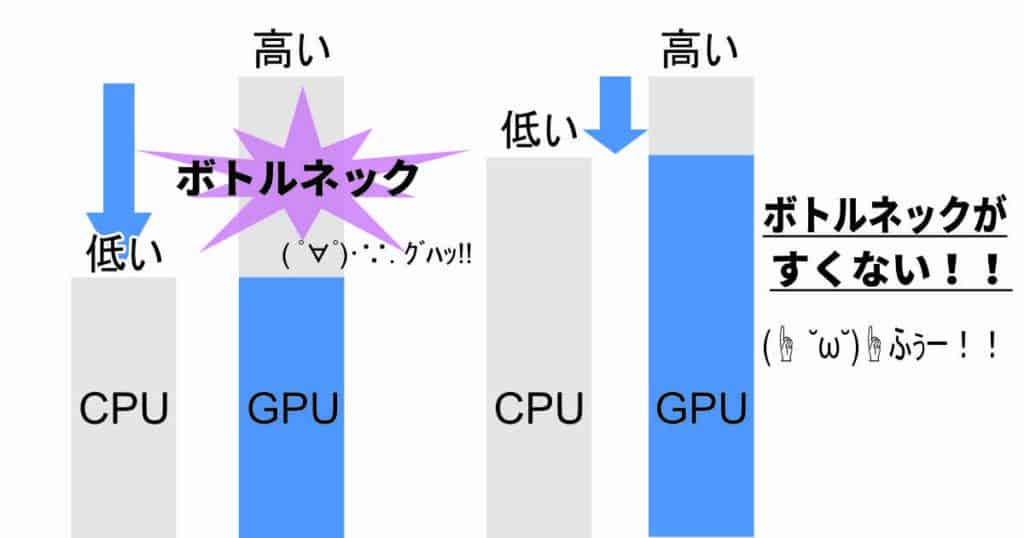
なるべく高性能なものが理想ですが、良いGPUのものは値段も高いので自分が遊びたいって思っているゲームに合わせて考えると良いと思います
例えばPUBGがしたい人は今後出てくるPUBGのようなゲームもしたいと考えると思うので、推奨スペック以上はあったほうが長く快適に遊べるんんじゃないかなって思います
ただパソコンはそれなりに高い買い物なので、どうせ高い買い物をするのだからギリギリのものを買うより若干予算をオーバーしてでもスペック的に余裕のあるものをおすすめします
Dell ゲーミングデスクトップパソコン ALIENWARE AURORA Core i7 RTX 2070 SUPER シルバーホワイト 20Q31L/Win10Pro/16GB/256GB+2TB
Dell
¥628,800 (2021/08/23 13:46時点 | Amazon調べ)
動画編集をしたい
動画編集もスペックを要求される作業になりますが、実はあまり言われていないですが動画編集って低スぺでも一応やることはできるんですよね
じゃあなんで高スペックじゃなきゃダメみたいな風潮になっているのかというと
動画編集は低スぺでも出来るけどモッサリしたりカクカクするからなのです!!
動画っていってもほぼ無編集で軽く不要なところをカットするぐらいならウェブ用の一般的なノートパソコンとかでもできます
使うソフトによって多少違ってくることもありますが、基本的にはYouTubeに投稿する用でカットやテロップ入れ程度なら普通のマックブックとかでも可能だと思います🤔
ただスペックに余裕がないのはすぐに買い替えたくなるのであまりおすすめしません…
重要なパーツはCPUとメモリ、あとGPUもあったら快適です
メモリは編集ソフトによってはあまり必要ない場合もありますが、他のソフトを同時に起動したりブラウザを開いて調べながら作業することも多いので、16GB以上で32GBぐらいあると良いんじゃないかなと思います!

イラストや写真加工など
イラストなどに関しては動画編集やゲームほどの高スペックではなくてもいけます
CPUやGPUもそれなりにあったほうがいいですが、どちらかというとメモリを多く積んだ物の方がいいかもしれません
イラストを描くときは参考資料を別窓で開きながら、なにか検索してページを開きながら作業することが多いと思うんですが、そうなるとそこそこメモリを積んでないと動作がモッサリして、最悪うまくペンが動かず線がガッタガタになっちゃったりする恐れもあります😇
例えば音楽を聴きながらクロームでたくさんタブを開きつつフォトショとイラレを同時に起動する、みたいな使い方をしなければ無理にたくさん積まなくても大丈夫です!
メモリの容量で表示速度など動作に影響が出る部分もあるので、プロとか超快適に作業したい人はメモリを多く積んだものを選ぶといいのかもしれません👍


結局なにがおすすめなの?
個人的にはデスクトップをおすすめしたいです
これまで「ノート➡ウィンタブ➡事務作業用のデスクトップ➡ゲーミング」と移行してきました
その経験から思ったことをまとめると
- ノートは思ったほど持ち歩かない
- 何年か経つとやりたいことが増える
- 意外とスペック低くても色々できる
- パソコンは結構発熱する
- 思ったより長く使える
ノートとデスクトップは使い方と長く使いたいと思うかどうかで違います
基本的にパソコンは熱によって寿命が削られていくので、排熱性能の良いデスクトップの方が寿命が長い可能性が高いです
一体型はライト勢にはおすすめですが、ガッツリ重い作業をするならめっちゃ値段が高くなるのでコスパはあんまり良くないかもです🙄
タブレットはWindows以外だとPCとして使うことはできないので、Windowsならノート&タブレットといった感じなので個人的にはアリ
androidやiPadはスマホの大きい版って感じで考えた方がよさそうです
実際使ってて思ったこと
ノートやタブレットは確かに持ち運べるのは便利で、部屋の中を移動できるだけでも使いやすいんですが、言うほど移動したり持ち運ぶことって少ないんですよね
確かにあるけど頻繁ではないので、あくまでメインはデスクトップでたまに出先で使ったり、家でちょろっと使うみたいなサブ的な使い方に向いているような気がします
メインで使えないわけじゃないけど、ノートは画面が小さく性能も控えめだし、同程度の性能のデスクトップより値段が高いのでコスパは悪いと思います🙄
ちなみにツクモのBTOだとこんな感じ
デスクトップとノートの性能と価格の違い
ゲーミングPC G-GEAR-GA7J-F194/T のスペックと価格

ゲーミングノート G-GEAR N1588J-710/T のスペックと価格

ノートの方が若干性能が低いのに価格が3割程度上がってしまいます
とはいえノートはモニターもセットになってこの価格みたいなものなので一概に高いとは言えませんが、フルHDのIPSパネルでリフレッシュレートが144Hzぐらいなら3万円ぐらいで24インチ以上の物が買えるので価格はデスクトップの方が安くなります😇
余談 surfacePro3を動かなくなるまで使った話
自分の経験ではサーフェスの方は4年ぐらいブラウジングと動画視聴をメインで使って、後半1~2年は軽いゲームとゆっくり実況の動画編集をして、デスクトップに買い替えてしばらく起動してなかったら壊れてました
ストレージがやばくて買い替えて、ファイルを移したくて起動したらモッサリして挙動が怪しかったので再起動したらそのまま起動しなくなりましたw
サーフェスはただYouTube観てるだけでめちゃくちゃ熱くなるようなやつで、当時ネットのレビューでも熱については話題になってたんですよね
ぶっちゃけタブレットとして持つには重いし持って歩くことはないと思ってはいたけど、まさか持つと”あちっ”ってなるレベルの発熱とは思いませんでしたが( ゚∀゚)・∵. グハッ!!
ストレージがカツカツだったのと、起動しなくなる直前にWindowsアップデートが来てたことなどから、たぶん故障してるのはHDDじゃないかなって思いますが、ノート系はストレージの拡張がほぼ出来ないので厄介です
まとめ
結構長くなってしまいましたが最後に簡単にまとめます
デスクトップ
- 種類が豊富で性能も様々
- 費用を安く抑えることができる
- あとから拡張することができる
- 置くためのスペースが必要
- 周辺機器を別で用意する必要がある
- メンテナンス・掃除がしやすい
ノート
- 人気があるので種類が多い
- とりあえずこれだけで使える
- 持ち運びができて利便性が高い
- コンパクトで収納に困らない
- メンテナンスがしづらい
- 価格は高め
一体型
- すっきりしてごちゃつかない
- モニターなどを用意しなくていい
- 種類は少ないけどハイスペックもある
- IT企業で使われてそうでかっこいい
- メンテナンスが難しい
- 価格が高め
ノートや一体型は拡張性が薄いことが欠点ですが、一応外付けHDDや外付けグラフィックボードなどは使える場合もあります
まあせっかく持ち運びができることやスペースを取らずごちゃつかないのが良いところなのに、結局ごちゃごちゃしてしまうので最終手段として考えておくと良いかもしれないですね
どのタイプもメリットデメリットあるので迷いどころですが、自分の目的としてる用途と今回お話したことを参考にして選んでみてください!
それでは今回はこの辺で(・ω・)ノシ










お気軽にコメントください(´°v°)/ンピッ